Hướng dẫn xử lý mã độc bằng Plugin Wordfence hoàn toàn miễn phí
Wordfence là một plugin bảo mật phổ biến cho WordPress. Nó cung cấp các tính năng bảo mật như bảo vệ tường lửa, quét malware, bảo mật đăng nhập và nhiều hơn nữa. Bạn có thể tải xuống và cài đặt plugin từ kho lưu trữ WordPress hoàn toàn miễn phí.
Hôm nay, SHost sẽ hướng dẫn bạn cách xử lý mã độc bằng plugin Wordfence hoàn toàn miễn phí.
Hướng dẫn cài đặt plugin Wordfence miễn phí
Bước 1: Cài đặt một plugin từ kho lưu trữ WordPress. Bạn truy cập vào Admin Dashboard (trang quản trị admin) sau khi chọn mục Plugin thì nhấn chọn phần Cài mới để cài một plugin mới.
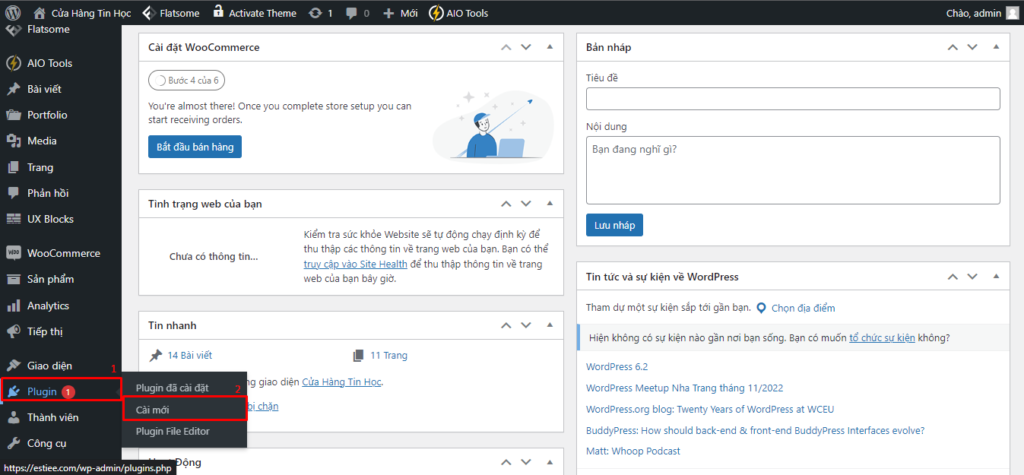
Bước 2: Trong thư mục Thêm gói mở rộng, tìm kiếm plugin Wordfence. Cài đặt và kích hoạt plugin để nó hoạt động.
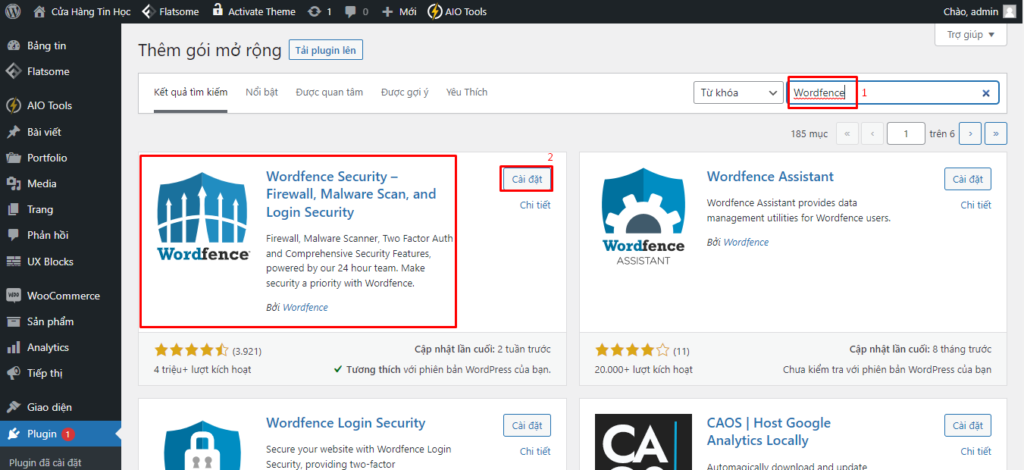
Bước 3: Nhấn chọn GET YOUR WORDFENCE LICENSE.
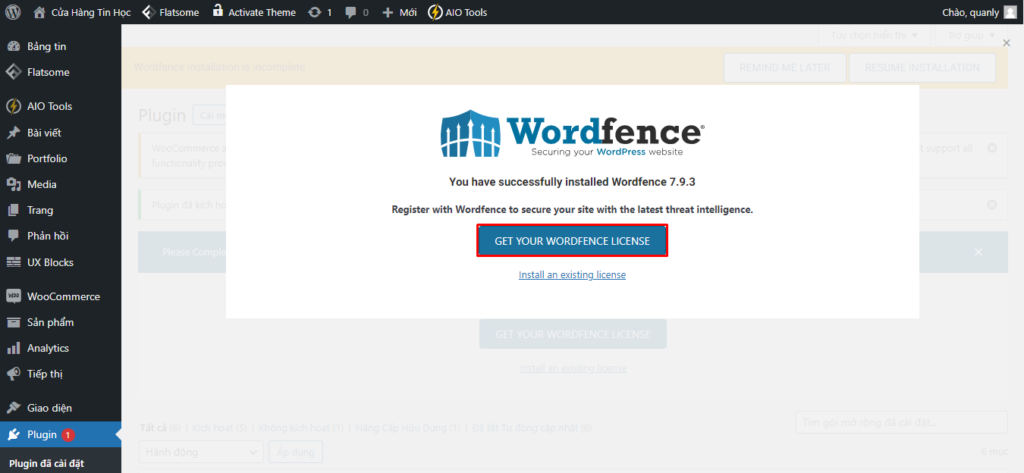
Bước 4: Sau đó nhấn vào Get a Free License để bắt đầu lấy key bản quyền và cài đặt.
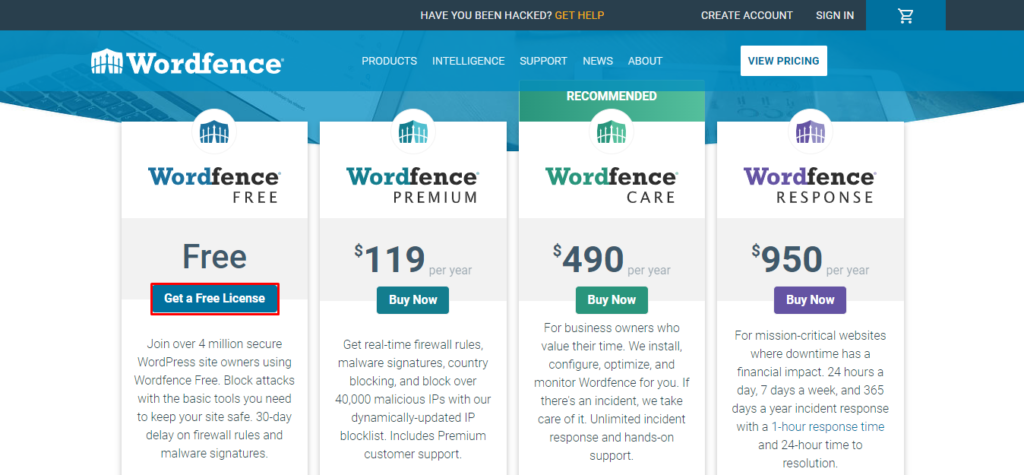
Bước 5: Sau đó nhấn I’m OK waiting 30 days for protection from new threats.
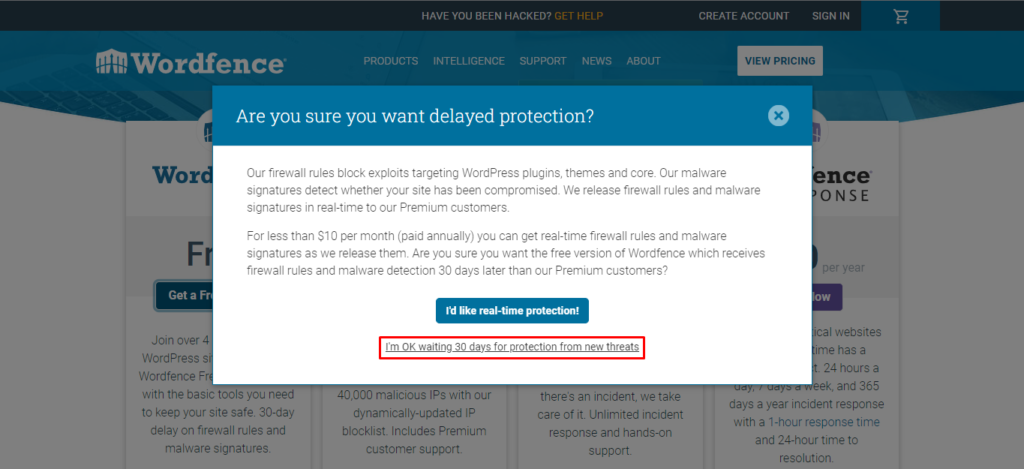
Bước 6: Nhập vào email của bạn và chọn Yes/No để nhận hoặc không nhận các thông báo từ Plugin Wordfence. Nhấn chọn đồng ý chính sách và nhấn Register.
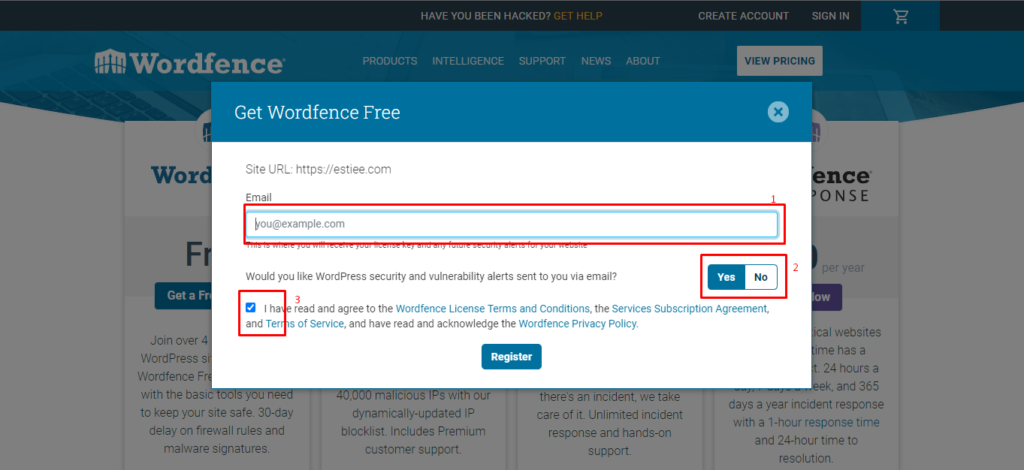
Bước 7: Sau đó, bạn vào email kiểm tra và nhấn vào Install My License Automatically để bắt đầu cài key bản quyền tự động.
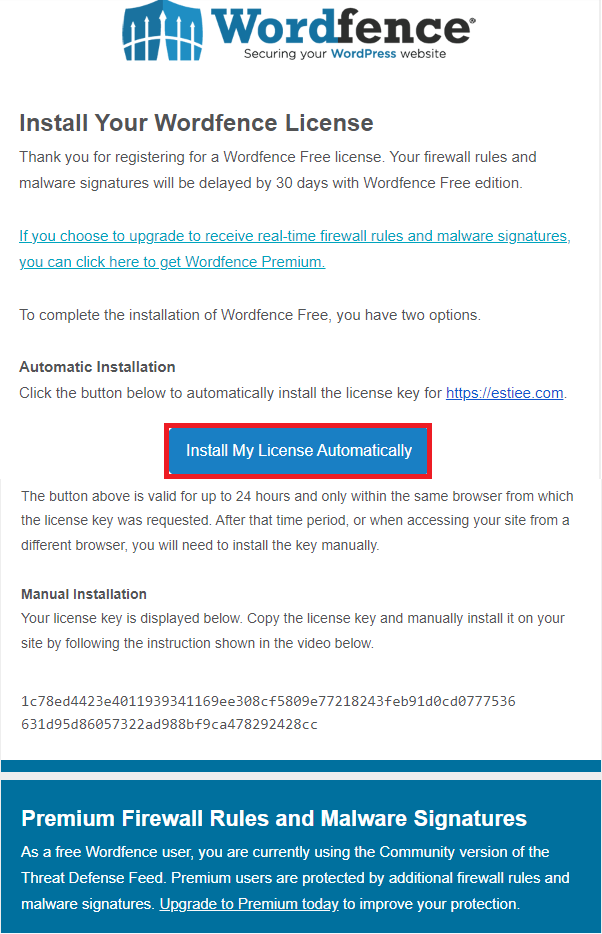
Bước 8: Nhấn vào INSTALL LICENSE để cài đặt.
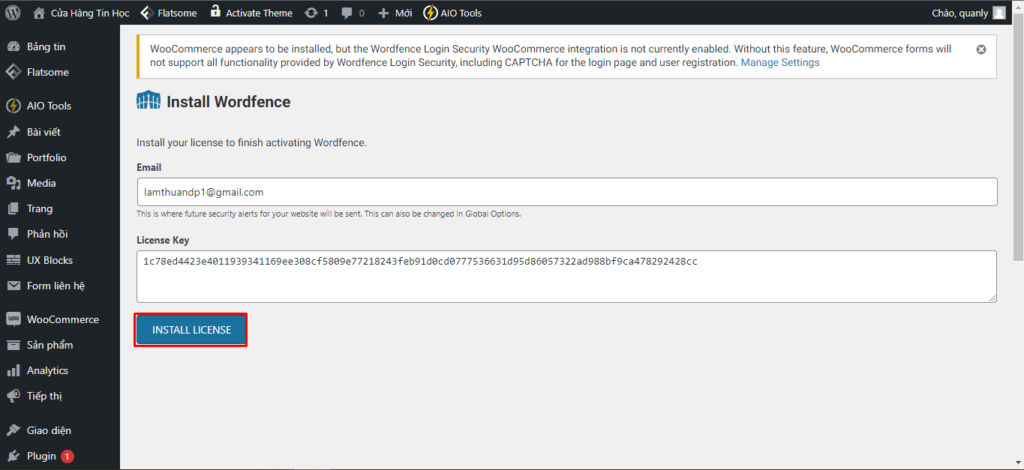
Bước 9: Cài đặt key bản quyền thành công.
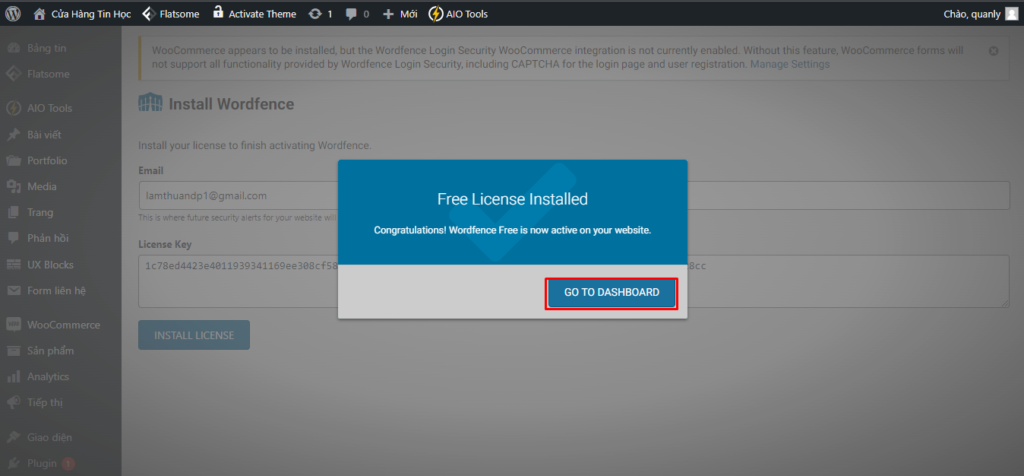
Scan website loại bỏ mã độc với Wordfence
Với chức năng Wordfence Scan, plugin sẽ scan toàn bộ website của bạn để dò tìm các mã độc gây hại trong Core WordPress, Themes và Plugin. Chức năng này sẽ mất khá thời gian để quét toàn bộ website và sẽ phụ thuộc vào website của bạn có nhiều dữ liệu hay không.
Bước 1: Từ trang Admin Dashboard (trang quản trị admin) sau khi chọn mục Wordfence thì nhấn chọn phần Scan để đến trang Scan.
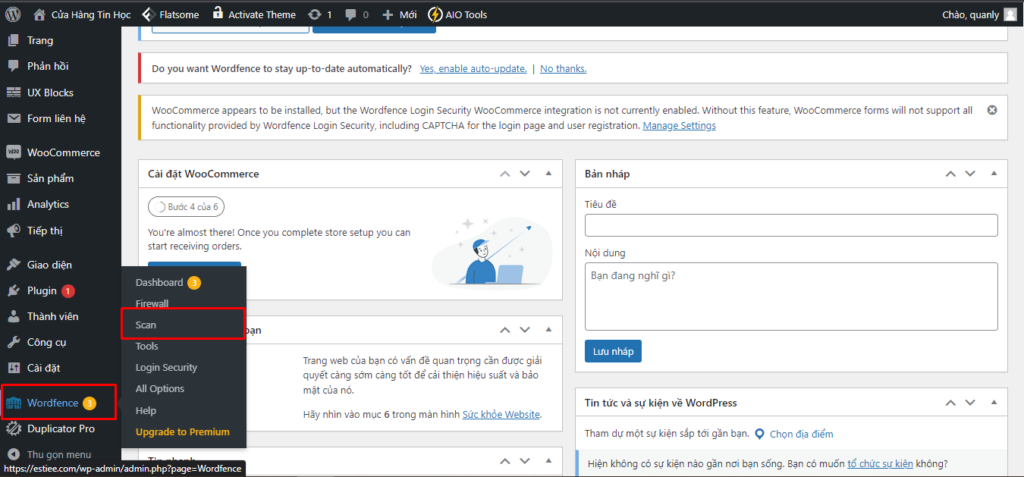
Bước 2: Sau đó, nhấn vào START NEW SCAN để bắt đầu quét mã độc.
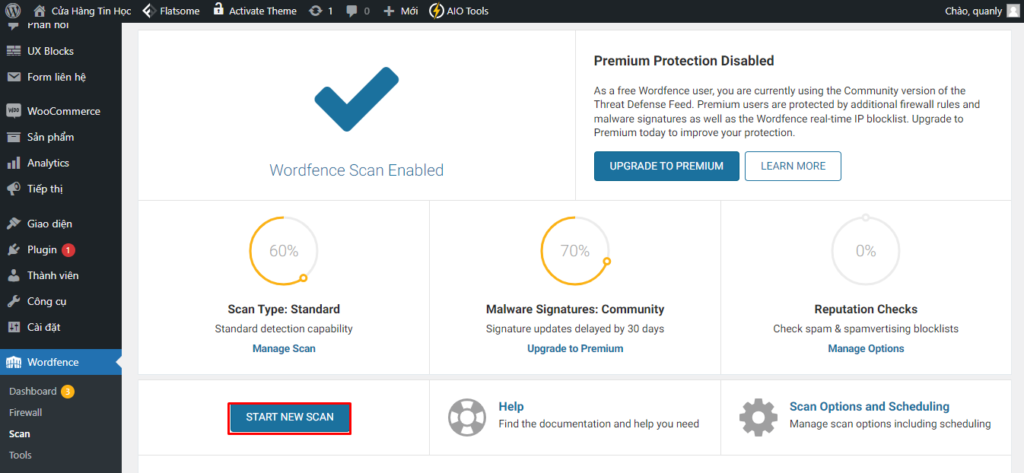
Bước 3: Mã độc được phát hiện bạn sẽ thấy như ảnh minh họa bên dưới, plugin chỉ rõ các file bị nhiễm với đường dẫn. Để xem chi tiết bạn hãy nhấn vào DETAILS để xem chi tiết trong file nhiễm.
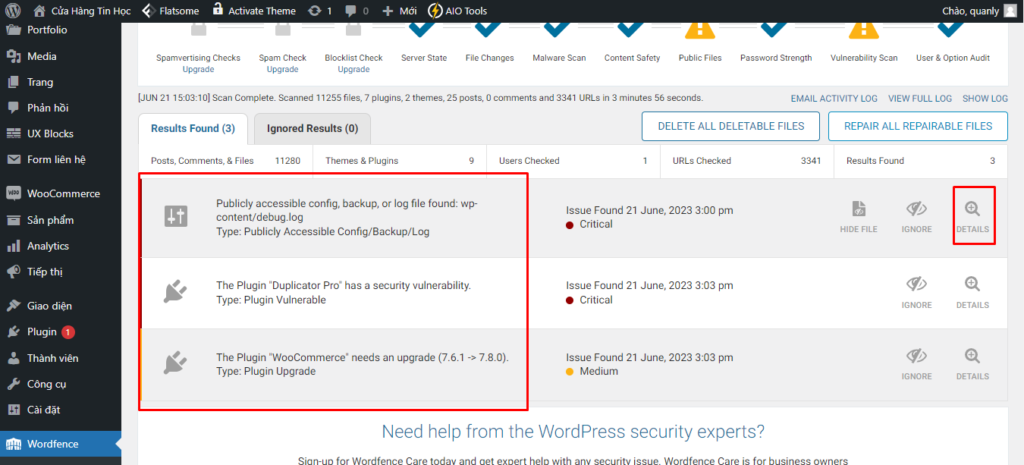
Bước 4: Phần DETAILS hiển thị chuổi mã độc mà các bị virus chèn vào. Hãy chọn DELETE FILE nếu bạn muốn xóa bỏ file này ra khỏi website.
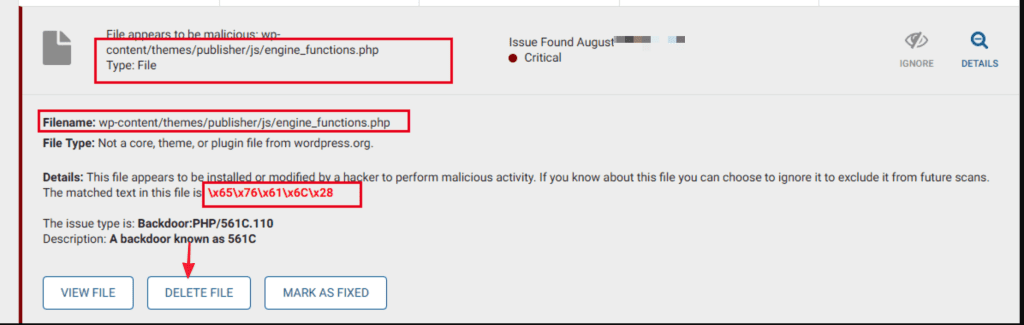
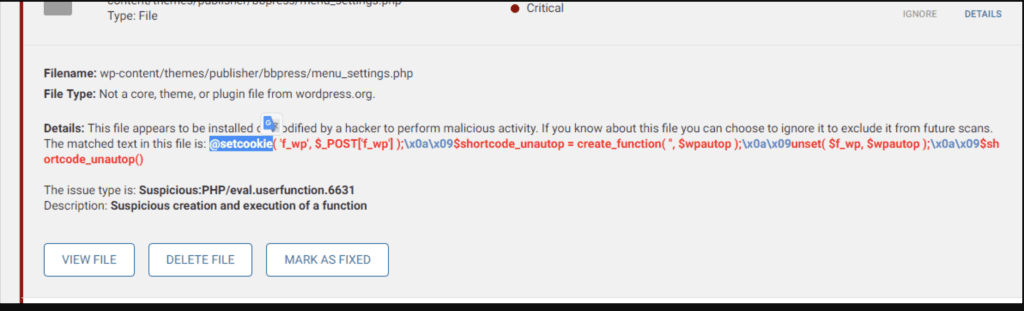
Kết luận
Bảo mật website WordPress là điều không thể bỏ qua khi bạn xây dựng một website public trên internet. Các website phải “hứng chịu” mọi rủi ro hằng ngày, hằng giờ bởi các bad bot, hacker dò tìm lỗ hổng bảo mật nhằm phá hoại. Với Wordfence không hoàn toàn 100% ngăn chặn tuy nhiên vẫn đảm bảo được cho website bạn luôn ở mức an toàn.
Qua bài viết mình đã hướng dẫn xử lý mã độc bằng Plugin Wordfence hoàn toàn miễn phí, mình mong các bạn ủng hộ và đóng góp thêm những ý kiến nhằm giúp SHost phát triển tốt hơn. Cảm ơn các bạn đã theo dõi bài viết. Chúc các bạn thành công.




